用友T+17.0或T+Cloud专属云
配置步骤
-
打开管理后台,找到左侧菜单的“数据治理”,打开“ETL数据整合任务”模块,如下图:
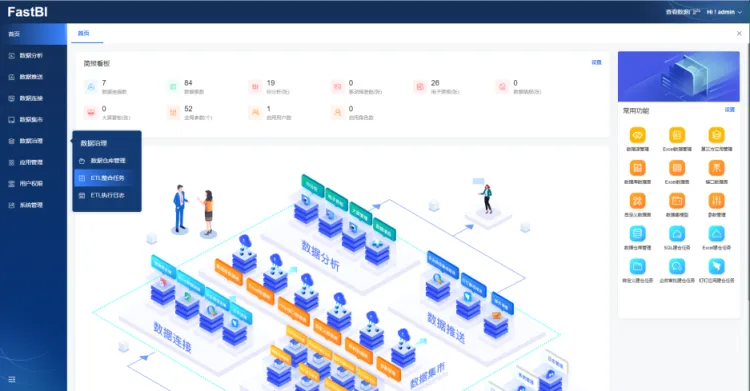 Preview
Preview -
点击工具栏上的“任务模板”,如下图:
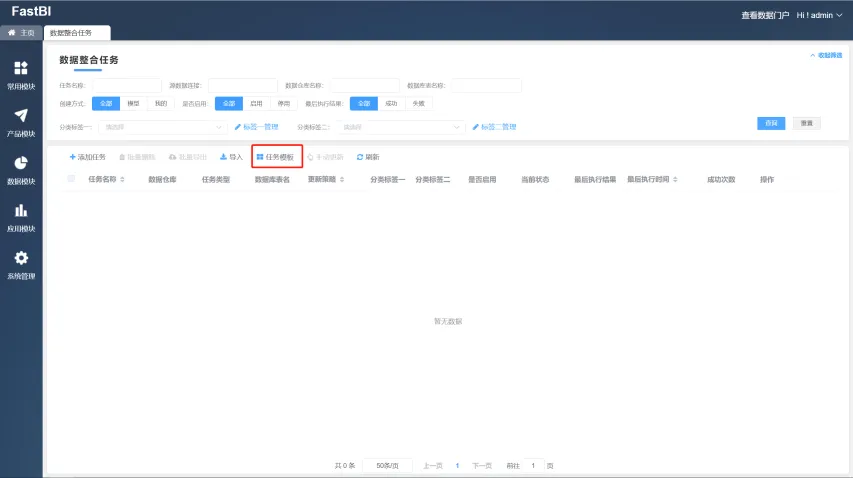 Preview
Preview -
在弹框的“任务模板”页面中,找到“用友T+软件 ”,按下图中标注的顺序,依次点击“安装”。
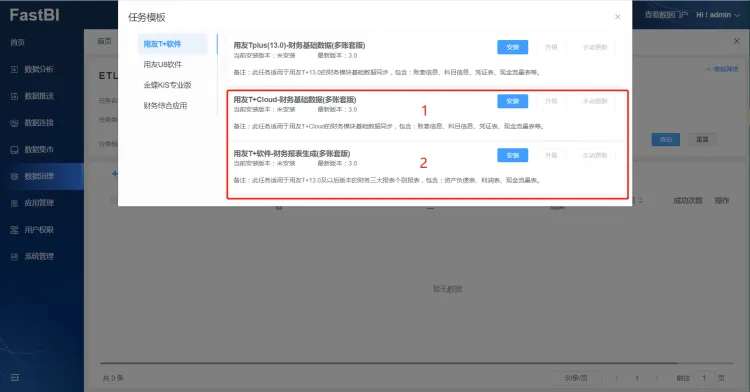 Preview
Preview -
在弹框的“任务模板”页面中,找到“财务综合应用 ”,按下图中标注的顺序,依次点击“安装”。
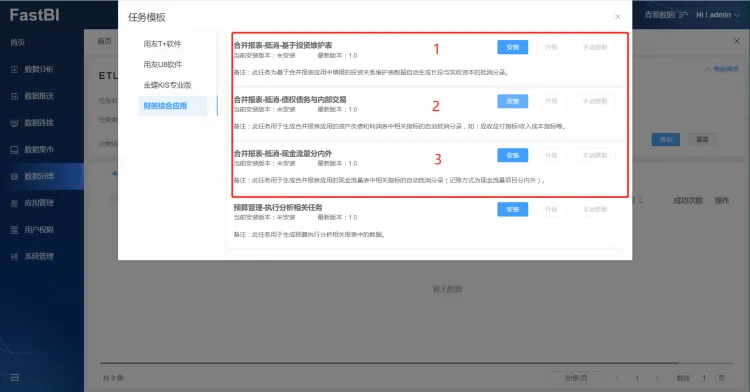 Preview
Preview -
待上一步安装完毕后,关掉窗口。*PS:正式执行任务之前,请检查下是否需要先修改参数锁定账套范围,请看下方的【重要经验分享-账套很多的情况处理】。 没问题之后全选任务-点击【手动更新】数据。
如下图:
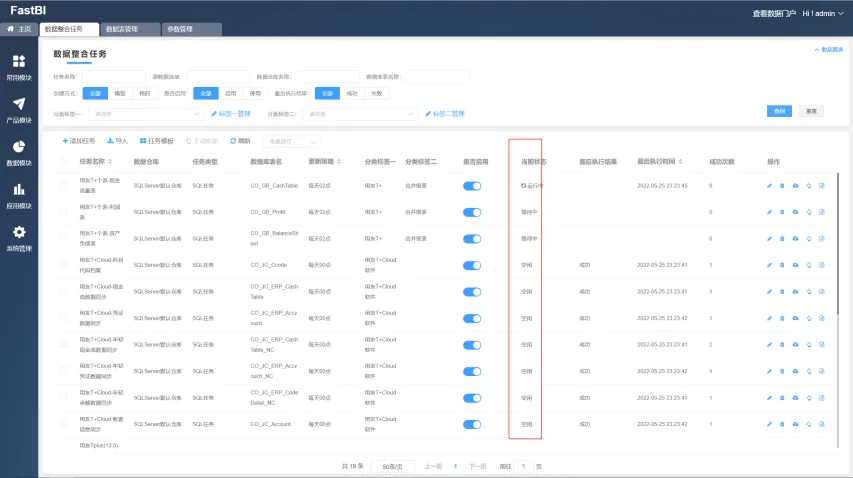 Preview
Preview -
待任务全部执行完毕后,检查“最后执行结果”,当全部显示为“成功”,则代表配置完毕;如显示为“失败”,可以点击该任务记录中“操作”栏下的“日志”,进行原因查看;根据提示进行调整后,重新执行,以确保任务都可以正常运行。
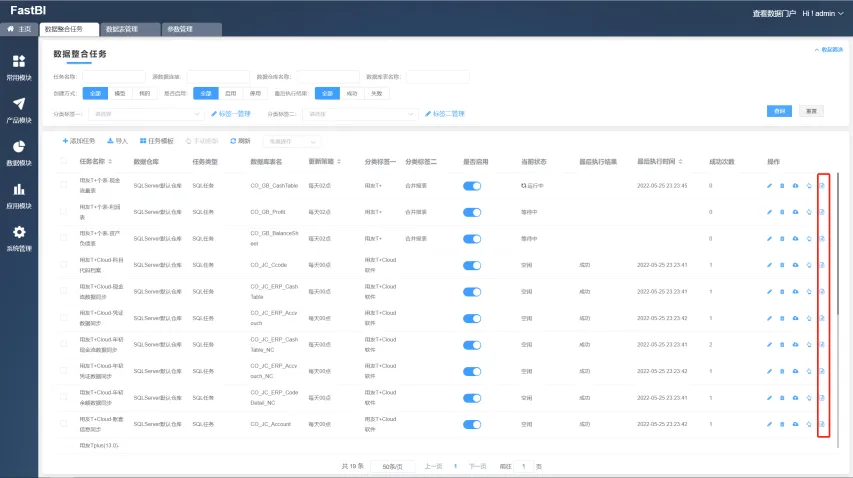 Preview
Preview
*重要经验分享
1. 日志报错解决方法
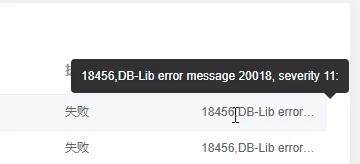
上图问题是数据库连接失败,因为任务本质是从来源库抓数据到目的库,当连接数据库失败时,则会报上图错误。
解决方法:
1)左侧目录“数据连接”-“数据源管理 ”找到“用友T+(15.0)软件 ”,点击“笔”图标,进入编辑界面,连接方式选择“SQLServer身份验证 ”,输入对应信息,之后点击左下角**“连接测试”** 检查是否连接成功。
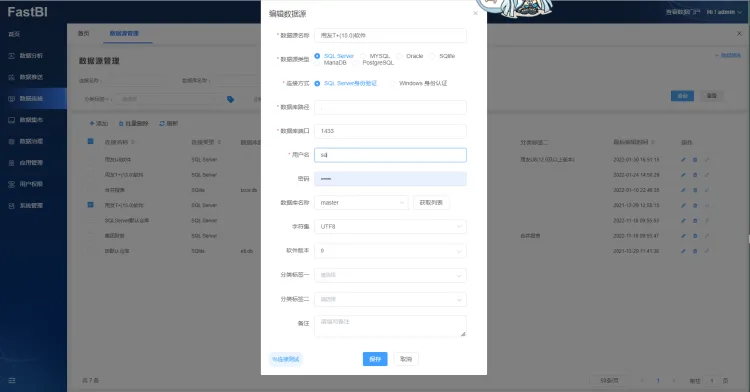
2)左侧目录“数据连接”-“数据源管理 ”找到“SQLServer默认仓库 ”,点击“笔”图标,进入编辑界面,连接方式选择“SQLServer身份验证 ”,输入对应信息,之后点击左下角“连接测试 ”检查是否连接成功。
3)左侧目录**“数据治理”-“数据仓库管理”** 找到“SQLServer默认仓库 ”,点击“笔”图标,进入编辑界面,连接方式选择“SQLServer身份验证 ”,输入对应信息,之后点击左下角**“连接测试”** 检查是否连接�成功。
以上三处都连接测试成功后,回到整合任务页面,选中全部任务点击“手工更新”即可。
2. 账套很多的情况处理
如果客户T+系统库中账套列表特别多,但实际很多账套已经不需要进行合并了,也就是不需要进行数据同步了,可以通过两种方案进行处理;
第一种方案(有数据库基础): 我们可以通过“数据集市”-“参数管理 ”中的参数**【财务模块_剔掉的数据库名_用友T+Cloud】** 来进行控制。之后通过任务【用友T+Cloud-账套信息同步】执行结果进行验证;
除自定义默认值外,其他选项与下图保持一致(逗号、括号都为英文的):
自定义默认值填写需要合并的数据库名~
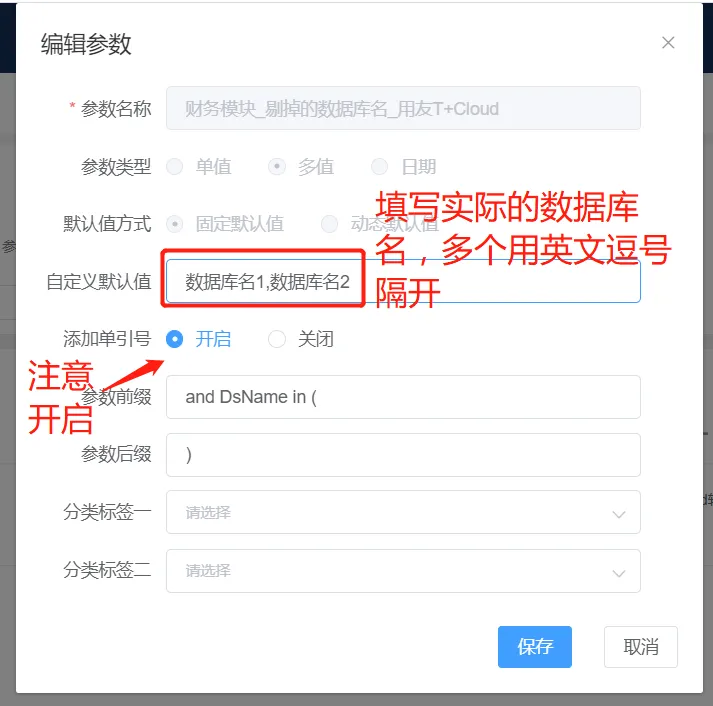
第二种方案(无数据库基础) :首先执行任务【用友T+Cloud-账套信息同步】,任务成功后点击右上角【数据门户】回到前端,找到报表【基础及规则设置】下的【各账套档案维护】,打开后对不需要合并的账套的【是否启用】列填入否,然后点击【管理后台】打开数据任务列表,继续更新其他任务。
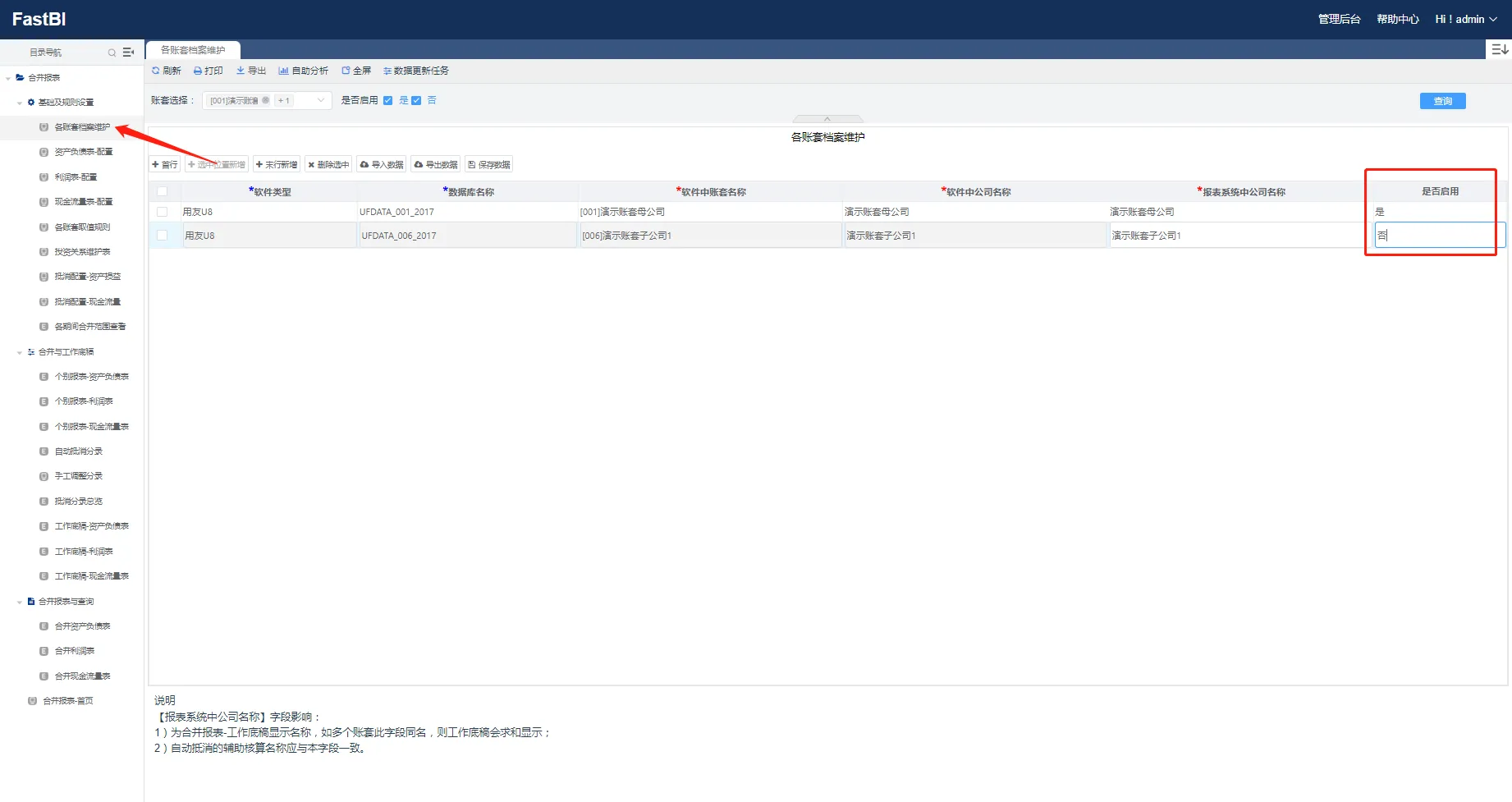
3. 数据量较大的情况处理
合并报表限制最小年度为2019年 。如果客户账套用了很多年了,有多年历史数据,但是合并报表系统是从今年才开始使用,历史��数据不需要进行同步;则我们可以通过“数据集市”-“参数管理 ”模块中的参数**【财务模块_数据同步年度范围】** 和**【合并报表_数据更新年度范围】** 来进行控制;直接编辑参数,修改默认值即可;【财务模块_数据同步年度范围】默认值代表数据同步的起始年度,即之前得年度不进行数据同步;【合并报表_数据更新年度范围】默认值代表报表数据重计算的起始年度,即之前得年度不进行数据重计算。